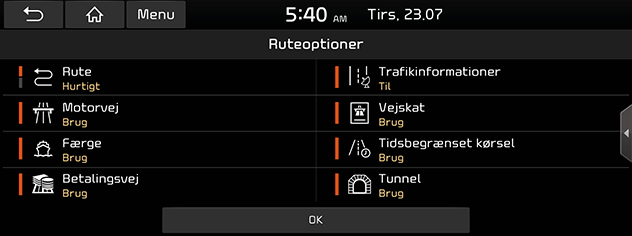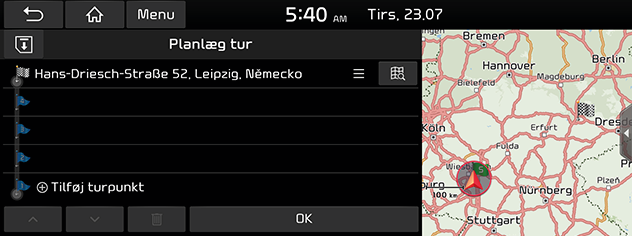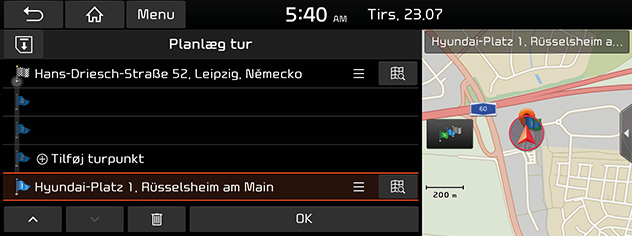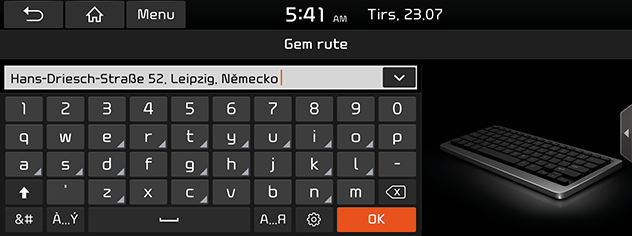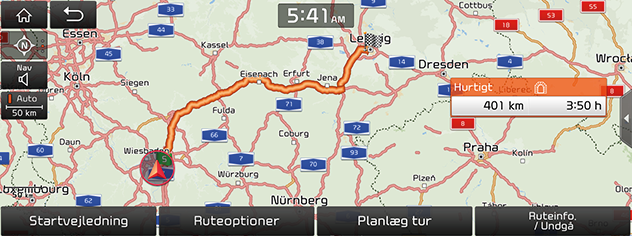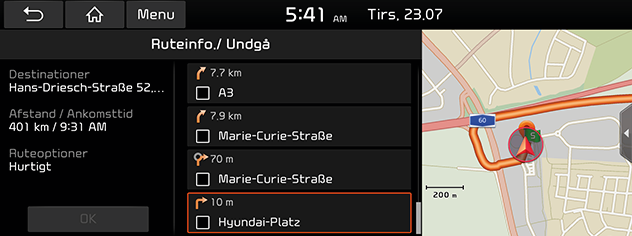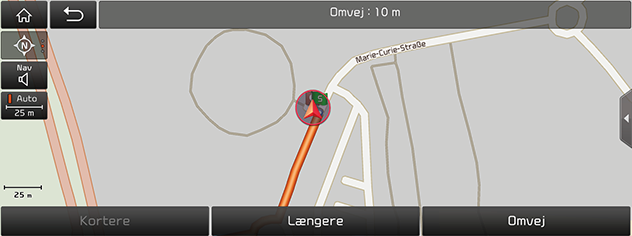Rutemenuen
Stop vejledning/Genoptag vejledning
Hvis du ønsker at stoppe rutevejledningen, når en rute er aktiv, skal du trykke på [Menu] > [Afbryd guidning] på kortskærmen eller på [NAV] > [Afbryd guidning].
Hvis du ønsker at genoptage rutevejledningen, når en rute er aktiv, skal du trykke på [Menu] > [Fortsæt guidning] på kortskærmen eller på [NAV] > [Fortsæt guidning].
Ruteindstillinger
Du kan ændre forskellige rutevalgmuligheder i henhold til dine behov.
- Tryk [NAV] > [Ruteoptioner].
|
|
- Angiv de ønskede indstillinger.
- Rute
- [Hurtig]: Beregner ruten baseret på det hurtigste ankomsttidspunkt.
- [Kort]: Beregner ruten baseret på den korteste afstand.
- Trafik
- [Til]/[Fra]: Vælger om der skal vises trafikhændelse eller ej.
- Motorvej, betalingsvej, færge, tidsbegrænset vej, vejafgifter eller tunnel
- [Brug]: Beregner ruten, herunder motorvej, betalingsveje, færge, tidsbegrænset vej, vejafgifter eller tunnel.
- [Undgå]: Beregner ruten, der undgår motorvej, betalingsveje, færge, tidsbegrænset vej, veje med vejafgifter eller tunnel.
|
,Bemærk |
|
Afhængig af forholdene understøttes brugerens indstillede valgmuligheder muligvis ikke. |
Ruteplanlægning
Ruteplanen giver dig mulighed for at rejse gennem de søgte ruter ved at redigere den aktuelle rute. Vejpunkter kan tilføjes/slettes/redigeres, og rækkefølgen kan ændres.
- Tryk [NAV] > [Planlæg tur].
|
|
- Tryk [Tilføj turpunkt].
- Tilføj vejpunkt gennem destinationssøgefunktionen.
- Tryk [OK].
|
|
- Hvis du ønsker at tilføje et turpunkt, skal du følge trin 2-4 igen.
- Tryk [OK] > [Start guidning].
Lagring af ruteplanen i [Planlagte ture] menuen
Hvis ruteplanen allerede er blevet gemt i [Planlagte ture] menuen, kan den nemt hentes til at indstille ruten.
- Tryk [NAV] > [Planlæg tur].
- Tryk [
 ].
].
|
|
- Input rutenavn, og tryk på [OK]. Ruten gemmes automatisk i menuen [Planlagte ture].
Ændring af rækkefølge af ruteplan
- Tryk [NAV] > [Planlæg tur].
- Tryk det ønskede punkt på listen.
- Træk det til den ønskede position, eller tryk på [W/S].
- Tryk [OK] > [Start guidning].
Slet ruteplan
- Tryk [NAV] > [Planlæg tur].
- Tryk det ønskede punkt på listen.
- Tryk [
 ].
].
Visning af kortoplysninger
- Tryk [NAV] > [Planlæg tur].
- Tryk det ønskede punkt på listen.
- Tryk [
 ].
].
Ruteoversigt
Du kan kontrollere hele ruten mellem din aktuelle placering og din destination.
- Tryk [NAV] > [Oversigt].
|
|
- Tryk på de ønskede elementer.
- [Start guidning]: Starter navigationen.
- [Ruteoptioner]: Ændrer ruteindstillingerne.
- [Planlæg tur]: Ændrer ruten.
- [Rute-oplysninger / Undgå]: Viser ruteinformation og undgår vej.
Ruteoplysninger / Undgå
Med denne funktion kan du se afstanden til næste vejledningspunkt og se, hvad retning du skal dreje. Og du kan undgå bestemte veje på grund af trafiktilstande. Du kan beregne en alternativ rute fra køretøjets position til destinationen.
- Tryk [NAV] > [Ruteoplysninger / Undgå].
|
|
- Hvis du ønsker at undgå bestemte veje, skal du trykke på vejen(e) for at undgå den/dem, og derefter skal du trykke på [Udført].
- Vælg [Aktuel] eller [Ny], og tryk på [Start guidning].
Omkørsel
Denne funktion bruges, når du vil omdefinere ruten ved at indstille en omkørsel på en vis afstand fra den aktuelle position.
- Tryk [NAV] > [Omvej].
|
|
- [Kortere]/[Længere]: Vælger en omvejsafstand for at tage en omvej for den pågældende rute.
- Tryk [Omvej] > [Start guidning].